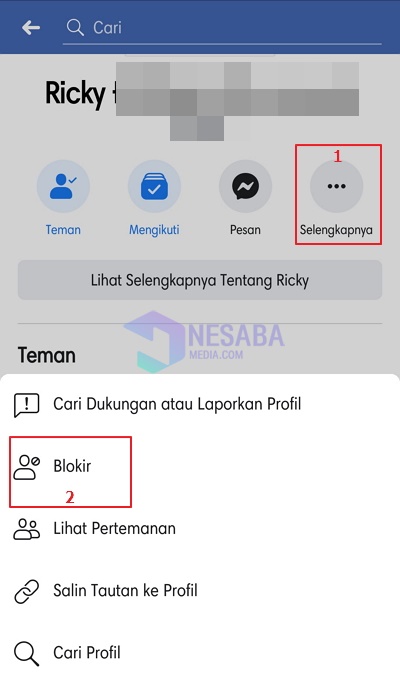2 τρόποι για να αλλάξετε το Facebook Password (FB) μέσω PC ή Android Phone
Το Facebook είναι ένας δικτυακός τόποςτο κοινωνικό ξεκίνησε το 2004. Το Facebook έχει περίπου 1 δισεκατομμύριο ενεργούς χρήστες κάθε μήνα, όπου η πλειοψηφία των χρηστών χρησιμοποιούν κινητά τηλέφωνα για πρόσβαση στο Facebook.
Το Facebook δημιουργήθηκε με κύριο στόχο ώστε όλοι να μπορούν να επικοινωνούν πιο αποτελεσματικά, αν και η απόσταση μεταξύ τους είναι αρκετά μακριά, όπως μεταξύ χωρών ή ηπείρων.
Σήμερα, πολλοί άνθρωποι χρησιμοποιούν το Facebook για επιχειρηματικούς σκοπούς και φυσικά να διατηρούν το λογαριασμό τους στο Facebook πρέπει να γίνουν έτσι ώστε να μην είναι εύκολα κατακερματισμένοι από άλλους.
Αλλάξτε τον κωδικό πρόσβασής σας στο Facebook με έναν κωδικό πρόσβασηςισχυρό και απρόβλεπτο είναι ένα βήμα που πρέπει να κάνετε. Για όσους από εσάς έχετε ήδη χρησιμοποιήσει κωδικό πρόσβασης ή κωδικό πρόσβασης που είναι αδύνατος και εύκολος να μαντέψετε, μπορείτε να τον αντικαταστήσετε τώρα μέσω του παρακάτω άρθρου.
Πώς να αλλάξετε τον κωδικό πρόσβασής σας στο Facebook
Για να αλλάξετε τον κωδικό πρόσβασης στο Facebook, μπορείτεγίνεται μέσω υπολογιστή ή κινητού τηλεφώνου. Αλλά για να κατανοήσετε ευκολότερα κάθε βήμα, τότε εξηγώ εσκεμμένα τα βήματα για να αλλάξετε ξεχωριστά τον κωδικό FB μέσω υπολογιστή ή κινητού τηλεφώνου.
Υποθέστε λοιπόν ότι θέλετε να αλλάξετε τον κωδικό πρόσβασης FB απευθείας μέσω του κινητού σας τηλεφώνου / κινητού τηλεφώνου, απλά κάντε κλικ στον σύνδεσμο στον Πίνακα περιεχομένων παρακάτω, ώστε να κατευθυνθείτε αμέσως στα βήματα:
A. Αλλαγή του κωδικού πρόσβασης FB μέσω του υπολογιστή
1. Συνδεθείτε στο λογαριασμό σας στο Facebook ως συνήθως, κάντε κλικ στο ανάποδα τρίγωνο και έπειτα επιλέξτε μια επιλογή Ρυθμίσεις.

2. Για να αλλάξετε τον κωδικό πρόσβασης FB, επιλέξτε Ασφάλεια και σύνδεση.

3. Στη συνέχεια επιλέξτε Αλλάξτε τον κωδικό πρόσβασης.

4. Στη στήλη Ισχύει, πληκτρολογήστε τον παλιό κωδικό πρόσβασης FB. Όσο για τη στήλη Νέα και Επαναφέρετε ξανά τη νέα, πληκτρολογήστε τον νέο κωδικό FB. Μετά από αυτό, επιλέξτε Αποθήκευση αλλαγών.
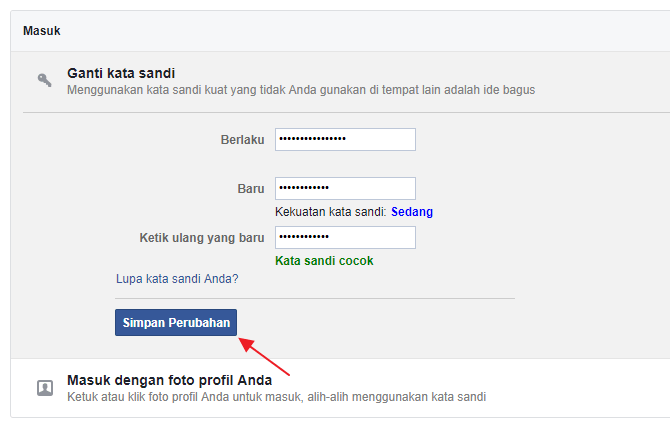
5. Εάν δείτε αυτήν την προβολή, επιλέξτε Μείνετε μέσα στη συνέχεια, επιλέξτε Συνέχεια. Έγινε

B. Αλλαγή του κωδικού πρόσβασης FB μέσω του υπολογιστή
1. Σύνδεση στο Λογαριασμός Facebook μέσω του προγράμματος περιήγησης (συνιστάται να χρησιμοποιηθείGoogle Chrome ή Mozilla). Δεν συνιστάται η χρήση του Facebook Lite, του Facebook Zero ή του Facebook Free Mode, επειδή θα φαίνεται διαφορετικό από αυτό του παρόντος σεμιναρίου. Στη συνέχεια, κάντε κλικ στις τρεις παύλες για να μπείτε στο μενού Ρυθμίσεις.
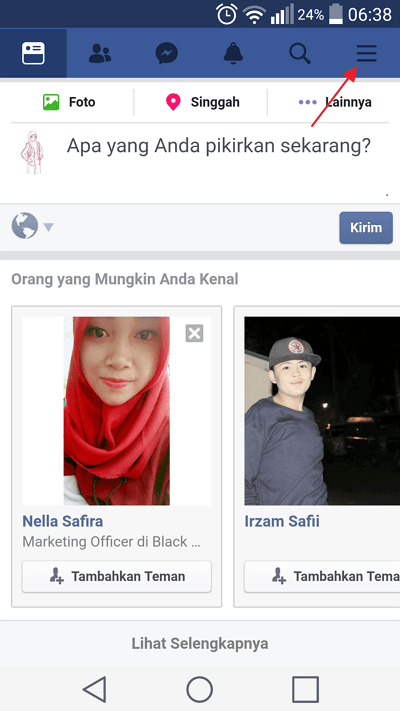
2. Επιλέξτε Ρυθμίσεις λογαριασμού.

3. Στη συνέχεια επιλέξτε Ασφάλεια και σύνδεση.

4. Για να αλλάξετε τον κωδικό πρόσβασής σας στο Facebook, επιλέξτε Αλλάξτε τον κωδικό πρόσβασης.

5. Στην πρώτη στήλη, πληκτρολογήστε τον παλιό κωδικό πρόσβασης FB. Στη συνέχεια, στο δεύτερο και στο τρίτο πεδίο, πληκτρολογήστε τον νέο κωδικό FB. Μετά από αυτό, επιλέξτε Αποθήκευση αλλαγών.

6. Επιλέξτε μια επιλογή Μείνετε μέσα τότε επιλέξτε Συνεχίστε. Έγινε

Έτσι μπορείτε να αλλάξετε εύκολα τον κωδικό πρόσβασής σας στο Facebook, είτε μέσω υπολογιστή είτε απευθείας μέσω του κινητού σας / κινητού τηλεφώνου. Στην πραγματικότητα η μέθοδος είναι η ίδια, αλλά φαίνεται λίγο διαφορετική.
Λοιπόν, ελπίζουμε ότι το παραπάνω άρθρο είναι χρήσιμο και εύκολο να κατανοηθεί. Αν υπάρχουν διάφορα βήματα που σας προκαλούν σύγχυση, μπορείτε να ζητήσετε αμέσως μέσω του πλαισίου σχολίων που παρέχεται.